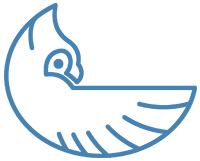Introduction
Les visualisations interactives vous permettent d’explorer et de communiquer vos données de manière dynamique. Dans Quarto Live, vous pouvez construire des graphiques riches en utilisant ggplot2 et les convertir en visualisations interactives avec Plotly - le tout directement dans votre navigateur web. Ce tutoriel vous guidera pour créer ces visualisations, personnaliser leur apparence et résoudre les problèmes courants.
1. Construire des visualisations interactives avec ggplot2
ggplot2 est un système de graphique polyvalent pour R. Commencez par créer un graphique de nuage de points de base en utilisant le jeu de données mtcars.
Source Code
```{webr}
library(ggplot2)
ggplot(mtcars, aes(x = wt, y = mpg, color = factor(cyl))) +
geom_point(size = 3) +
geom_smooth(method = "lm", se = FALSE) +
labs(title = "Motor Trend Car Road Tests 🚀",
x = "Weight", y = "Miles per Gallon",
color = "Cylinders")
```Cet exemple représente le poids d’une voiture en fonction du nombre de miles par gallon, la couleur des points représentant le nombre de cylindres.
2. Conversion des graphiques ggplot2 en visualisations interactives Plotly
Améliorez votre graphique ggplot2 statique en le convertissant en une visualisation interactive Plotly. Cela vous permet de survoler les points, de zoomer et d’effectuer un panoramique pour une expérience d’exploration des données plus riche.
Source Code
```{webr}
library(ggplot2)
library(plotly)
p <- ggplot(mtcars, aes(x = wt, y = mpg, color = factor(cyl))) +
geom_point(size = 3) +
geom_smooth(method = "lm", se = FALSE) +
labs(title = "Interactive Plotly Visualization",
x = "Weight", y = "Miles per Gallon",
color = "Cylinders")
ggplotly(p)
```La fonction ggplotly() transforme votre graphique ggplot2 en un objet Plotly interactif, permettant des fonctionnalités telles que les infobulles et le zoom.
3. Personnaliser les dimensions des graphiques
Ajustez la visualisation de vos graphiques en configurant des dimensions personnalisées en utilisant les options fig-width et fig-height. Cela permet d’adapter vos visualisations à la mise en page de votre document.
Source Code
```{webr}
#| fig-width: 8
#| fig-height: 4
plot(rnorm(10000), type = 'l')
```Ces options garantissent que votre graphique apparaît avec la largeur et la hauteur spécifiées, ce qui facilite son intégration dans votre mise en page.
4. Exercice interactif
A vous de jouer! Modifiez l’exemple ggplot2 pour changer la taille du point et appliquer une palette de couleurs différente (par exemple, Set2, Dark2) pour voir comment la visualisation change. Expérimentez avec le code ci-dessous:
Exercice
```{webr}
# Modifier la visualisation ggplot2:
library(ggplot2)
p <- ggplot(mtcars, aes(x = wt, y = mpg, color = factor(cyl))) +
geom_point(size = 3) + # Essayez de changer cette valeur (par exemple, size = 5)
geom_smooth(method = "lm", se = FALSE) +
labs(title = "Customized Motor Trend Plot",
x = "Weight", y = "Miles per Gallon",
color = "Cylinders")
# Décommentez la ligne suivante et ajoutez une nouvelle échelle, par exemple:
# p <- p + scale_color_brewer(palette = 'Set2')
print(p)
```5. Dépannage et Bonnes pratiques
Conseils de dépannage
- Packages manquants:
Si vous recevez une erreur indiquant un package manquant (par exemple,plotly), reportez-vous à notre tutoriel [Loading and Using Packages] (/learn/interactive/getting-started/packages.html). - Compatibilité avec les navigateurs:
Assurez-vous d’utiliser un navigateur moderne qui prend en charge l’API [OffscreenCanvas API] (https://developer.mozilla.org/en-US/docs/Web/API/OffscreenCanvas) pour des performances interactives optimales. - Problèmes de données:
Vérifiez que votre donnée est correctement chargée et qu’aucune valeur NA n’affecte le graphique.
Bonnes pratiques
- Rester simple:
Commencez par des visualisations simples et ajoutez progressivement des couches de complexité. - Accessibilité:
Utilisez des titres clairs, des étiquettes d’axe et des contrastes de couleur pour vous assurer que vos graphiques sont accessibles à tous les utilisateurs. - Conception réactive:
Testez vos visualisations sur différents appareils et ajustez les dimensions si nécessaire.
Considérations sur les performances
- Volume de données:
Pour les grandes données, envisagez l’échantillonnage ou le filtrage pour maintenir les performances. - Réactivité efficace:
Optimisez les expressions réactives pour éviter les recalculs inutiles.
Plus d’informations
- Explication des blocs de code interactifs
Apprenez à créer et à personnaliser des blocs de code interactifs dans Quarto Live. - Chargement et utilisation des packages
Découvrez les techniques d’installation et de chargement de packages R supplémentaires. - Gestion des environnements d’exécution
Comprendre comment contrôler le partage des variables et isoler les sessions interactives. - Référence des options de cellule
Plongez dans les options de configuration avancées pour les blocs de code interactifs.
Conclusion
Ce tutoriel a démontré comment construire des visualisations interactives dans R en utilisant ggplot2 et les convertir en graphiques interactifs Plotly avec Quarto Live. Vous avez également appris à personnaliser les dimensions des graphiques, à faire un exercice pour modifier une visualisation et à passer en revue les conseils de dépannage et les meilleures pratiques. Expérimentez ces exemples pour créer des visualisations dynamiques et attrayantes qui améliorent la narration de vos données.
Explorer d’autres articles
Voici d’autres articles de la même catégorie pour vous aider à approfondir le sujet.
Réutilisation
Citation
@online{kassambara2025,
author = {Kassambara, Alboukadel},
title = {Visualisation interactive de données en R},
date = {2025-03-08},
url = {https://www.datanovia.com/fr/learn/interactive/r/data-visualization.html},
langid = {fr}
}